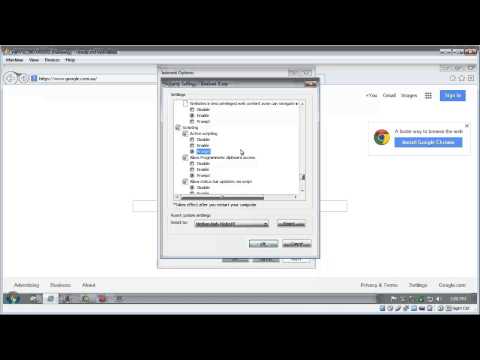„Tor“apsaugo jus, nukreipdamas ryšius aplink paskirstytą relių tinklą, kurį valdo savanoriai visame pasaulyje. Tai neleidžia kam nors, žiūrinčiam jūsų interneto ryšį, sužinoti, kuriose svetainėse lankotės, ir neleidžia svetainėms, kuriose lankotės, sužinoti jūsų fizinę vietą. „Tor“gali veikti kartu su daugeliu įprastų programų, įskaitant „Firefox“, nors maksimaliam privatumui labai rekomenduojama naudoti „Tor“naršyklę.
Žingsniai
1 būdas iš 2: „Tor“nustatymas naudojant „BlackBelt“

Žingsnis 1. Atsisiųskite „BlackBelt Privacy“, skirtą „Windows“
Šis metodas galimas tik „Windows XP“, „Vista“, „Windows 7“, „Windows 8“ir „Windows 10.“. Jei naudojate vieną iš šių operacinių sistemų, pradėkite paprastą „Tor“diegimą, atsisiųsdami „BlackBelt Privacy“iš šios nuorodos. Atsisiuntimas yra apie 20 megabaitų, todėl jis bus baigtas po kelių minučių naudojant daugumą interneto ryšių. Tada turėtumėte įsitikinti, kad „Firefox“yra įdiegtas, nes „BlackBelt“privatumo diegimo programa jo ieškos ir naudos, kad nustatytų profilį naršymui „Tor“.
Jei naudojate kitą operacinę sistemą, naudokite „Tor“rankinio nustatymo instrukcijas

Žingsnis 2. Atidarykite „BlackBelt“failą ir pasirinkite parinktį
Atidarykite ką tik atsisiųstą failą. Turėtų pasirodyti raginimas pasirinkti, kaip naudosite „Tor“. Jei nežinote, kurį iš jų pasirinkti, tikriausiai ieškote vienos iš šių trijų parinkčių:
- Pasirinkite „Tor Client Only Operator“, jei norite naudotis „Tor“tinklu nesijungdami prie jo patys.
- Pasirinkite „cenzūruotas vartotojas“, jei gyvenate šalyje, kuri cenzūruoja interneto srautą.
- Pasirinkite „Tilto perdavimo operatorius“, jei norite naudoti „Tor“ir padėti kitiems žmonėms likti privatiems, perduodami per kompiuterį.

Žingsnis 3. Užbaikite „BlackBelt“diegimą
Programinė įranga automatiškai išeis iš „Firefox“, jei ją atidarysite, ir pakeis jos nustatymus, kad jūsų darbalaukyje atsirastų nauja „Tor Firefox“profilio piktograma. Naudokite šią piktogramą, kad perjungtumėte į „Tor“režimą, skirtą „Firefox“.

4 veiksmas. „BlackBelt“turėtų baigti diegimą per minutę ar dvi
Baigę atidarykite „Firefox“. Dabar turėtumėte turėti galimybę naršyti naudodami „Tor“tinklą.
Jei kyla problemų diegimo procese, pabandykite susisiekti su „BlackBelt“administratoriumi, kad gautumėte daugiau informacijos

Žingsnis 5. Naršykite internete
Kol būsite prisijungę prie „Tor“, kitiems žmonėms bus daug sunkiau pasiekti jūsų asmeninius duomenis. Tačiau „Tor“naudojimas su „Firefox“nėra pats saugiausias naršymo būdas, ypač jei nekeičiate naršymo įpročių. Norėdami užtikrinti didesnį saugumą, vadovaukitės toliau pateikto skyriaus patarimais, kaip tapti saugesniems.
2 būdas iš 2: „Tor“nustatymas „Firefox“rankiniu būdu

Žingsnis 1. Atsisiųskite „Tor Browser Bundle“
Tai galima visoms įprastoms operacinėms sistemoms ir daugeliui kalbų. Pasirinkite atsisiuntimą iš „Tor Project“svetainės. Daugelyje interneto ryšių atsisiuntimas užtruks tik kelias minutes.

Žingsnis 2. Atidarykite atsisiųstą failą
Išskleiskite atsisiųstą failą, atidarydami jį arba vilkite į aplanką Programos. Atidarykite „Tor Browser“programą ir palikite ją atvirą likusiam šio metodo laikui.
Nors „Tor“naršyklė yra saugiausias būdas naršyti internete, ji taip pat gali būti naudojama kaip prisijungimas prie „Tor“tinklo. Jei norite naudoti „Tor“naudodami bet kurią kitą naršyklę, pvz., „Firefox“, turėsite atidaryti „Tor“naršyklę

Žingsnis 3. Pasiekite „Firefox“tarpinio serverio nustatymus
„Tor“tinklas užšifruoja jūsų tinklalapių užklausas ir siunčia jas per privačių kompiuterių tinklą. Norėdami prisijungti prie šio tinklo per „Firefox“, turėsite pakeisti „Firefox“tarpinio serverio nustatymus. Tai gali skirtis priklausomai nuo jūsų „Firefox“versijos ir operacinės sistemos, tačiau šios instrukcijos turėtų tikti daugumai vartotojų:
- „Windows“skirtoje „Firefox“eikite į Meniu → Parinktys → Išplėstinė → Tinklas → Nustatymai arba praleiskite šį procesą ir naudokite „BlackBelt“, kaip aprašyta aukščiau.
- Jei naudojate „Mac OS X“skirtą „Firefox“, eikite į „Firefox“→ „Nuostatos“→ „Išplėstinė“→ „Tinklas“→ „Nustatymai“.
- „Firefox“, skirta „Linux“, eikite į Redaguoti → Nuostatos → Išplėstiniai → Tarpiniai serveriai.

Žingsnis 4. Nustatykite rankinę tarpinio serverio konfigūraciją
Numatytasis nustatymas yra „Nėra tarpinio serverio“. Vietoj to patikrinkite mygtuką šalia „Rankinė tarpinio serverio konfigūracija“. Kitų parinkčių sąraše tiksliai įveskite šią informaciją:
- Viduje konors SOCKS Šeimininkas laukelyje įveskite: 127.0.0.1
- Viduje konors Uostas laukelyje šalia įvestų skaičių, įveskite 9150.
- Pasirinkite KOJINĖS v5 jei matote šią parinktį.
- Pažymėkite langelį „Nuotolinis DNS“, jei jo dar nėra.
- Po Nėra tarpinio serverio:, įveskite 127.0.0.1

Žingsnis 5. Patikrinkite, ar jis veikia
Labiausiai tikėtina, kad jei sąranka neveikė, negalėsite įkelti jokių tinklalapių. Jei taip atsitiks, dar kartą patikrinkite pridėtą informaciją ir ar „Tor“naršyklė atidaryta. Jei galite įkelti tinklalapius, apsilankykite check.torproject.org ir patvirtinkite, kad naudojate „Tor“.
Jei negalite priversti „Tor“veikti, grįžkite į „Nėra tarpinio serverio“ir toliau naudokite „Firefox“kaip įprasta, kol pašalinsite problemą

Žingsnis 6. Trikčių šalinimas
Jei negalite priversti „Tor“veikti, vadovaudamiesi šiomis instrukcijomis, raskite savo problemą „Tor“DUK. Jei ten nėra atsakymo į jūsų klausimą, susisiekite su „Tor Project“kūrėjais el. Paštu, telefonu arba popieriniu paštu.
Kūrėjai gali padėti anglų, arabų, ispanų, persų, prancūzų ar mandarinų kalbomis

Žingsnis 7. Naršykite internete
Bet kada, kai norite naudoti „Tor“, turite atidaryti „Tor“naršyklę, palaukti, kol ji prisijungs, tada nustatyti „Firefox“į „rankinę tarpinio serverio konfigūraciją“, kurią nustatėte. Būsite apsaugoti tik iš dalies, tačiau galėsite padidinti savo saugumą vadovaudamiesi toliau pateiktomis instrukcijomis, kaip tapti saugesniam.
Tapkite saugesni ir privatesni

Žingsnis 1. Patikrinkite „Firefox“versijos numerį
2013 m. JAV nacionalinė saugumo agentūra pasinaudojo „Firefox“17 versijos trūkumu rinkdama duomenis, siunčiamus per „Tor“tinklą. Patikrinkite „Firefox“naujinio pakeitimų žurnalą, kad sužinotumėte, ar jis išsprendžia skubų saugos naujinimą. Jei taip neatsitiks, prieš atnaujindami palaukite savaitę ar dvi ir patikrinkite internete, ar atnaujinimas neatnešė naujų saugumo trūkumų.

2 žingsnis. Nesitikėkite, kad vaizdo įrašai bus saugūs
Naršyklės papildiniai, tokie kaip „Flash“, „RealPlayer“ir „Quicktime“, gali būti panaudoti norint atskleisti jūsų IP adresą ir identifikuoti jūsų kompiuterį. Norėdami tai išspręsti, galite išbandyti „YouTube“eksperimentinį HTML5 vaizdo įrašų leistuvą, tačiau daugelyje kitų svetainių šios parinkties nebus.
Daugelis svetainių automatiškai paleidžia šiuos papildinius, kad būtų rodomas įterptas turinys. Turėsite visiškai išjungti šiuos papildinius „Firefox“papildinių parinktyse, kad užtikrintumėte maksimalų privatumą

Žingsnis 3. Venkite torrento ir neatidarykite atsisiųstų failų būdami prisijungę
Atminkite, kad „Torrent“failų bendrinimo programos dažnai ignoruoja jūsų privatumo nustatymus, todėl lengva sekti atsisiuntimą atgal į kompiuterį. Kitus failus galite atsisiųsti paprastai, tačiau prieš atidarydami išjunkite interneto ryšį, kad programa neperduotų duomenų.
Ypač tikėtina, kad.doc ir.pdf failuose yra interneto išteklių

Žingsnis 4. Kai tik įmanoma, naudokite
The http matote žiniatinklio adresų pradžioje pažymėtą protokolą, naudojamą keistis informacijos užklausomis tarp jūsų ir žiniatinklio serverio. Galite įvesti rankiniu būdu https vietoj to, kad pridėtumėte papildomą užšifruotą protokolą, tačiau įdiegti „https visur“priedą „Firefox“yra daug lengvesnis būdas tai padaryti, automatiškai priverčiant https bet kurioje svetainėje, palaikančioje šią funkciją.

5. Vietoj to apsvarstykite „Tor“naršyklę
Nors minėti veiksmai gali padaryti jūsų „Firefox“pakankamai privatų, nesunku paslysti ir atskleisti informaciją. „Firefox“kūrimo laikas taip pat yra daug greitesnis nei „Tor“, todėl yra didelė tikimybė, kad saugumo trūkumai, susiję su „Firefox“ir „Tor“sąveika, bus neatrasti ir neatskleisti. „Tor“naršyklė, kurią galbūt jau atsisiuntėte nustatydami „Firefox Tor“, automatiškai naudoja maksimalius privatumo nustatymus ir turėtų būti naudojama, kai yra didelių sumų, pvz., Bausmė iš represinės vyriausybės.
„Tor“naršyklė yra modifikuota „Firefox“versija, todėl išdėstymą ir funkcionalumą gali būti gana lengva išmokti
Patarimai
Taip pat galite naudoti „Firefox“integruotus tarpinio serverio nustatymus arba „FoxyProxy“, kad „Tor“veiktų su „Firefox“, tačiau tai paaiškina „Torbutton“, kuris yra lengvesnis
Įspėjimai
- „Tor“naudojimas gali būti daug lėtesnis nei įprastas naršymas internete.
- Kai kurios svetainės blokuoja „Tor“išėjimo mazgus, nes jie dažnai naudojami piktnaudžiavimui.